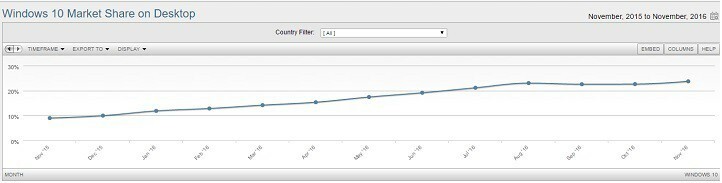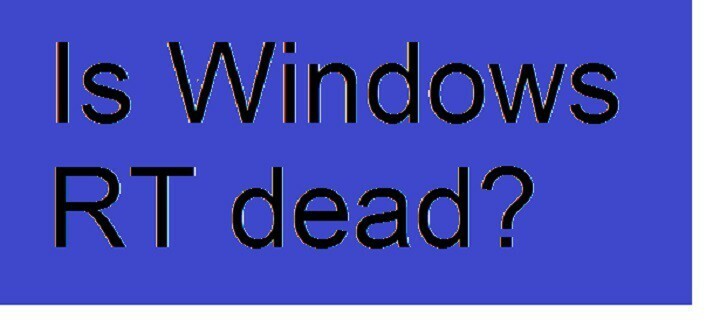Il file è associato a Webroot SecureAnywhere
- WRSA.exe è un file eseguibile associato al software Webroot SecureAnywhere sviluppato da Webroot.
- Esegue e gestisce le funzionalità di sicurezza fornite dal software, come la scansione in tempo reale, il rilevamento delle minacce e il monitoraggio del sistema.

XINSTALLARE CLICCANDO SUL FILE DI DOWNLOAD
- Scarica Fortect e installalo sul tuo computer.
- Avvia il processo di scansione dello strumento per cercare i file corrotti che sono la fonte del tuo problema.
- Fare clic con il tasto destro su Avvia riparazione quindi lo strumento potrebbe avviare l'algoritmo di fissaggio.
- Fortect è stato scaricato da 0 lettori questo mese.
Se ti sei imbattuto nel file denominato Wrsa.exe sul tuo computer, potresti essere curioso di sapere il suo scopo e se è necessario mantenerlo installato.
In questo articolo, approfondiremo i dettagli di Wrsa.exe, fornendo approfondimenti sulla sua funzionalità, considerazioni da tenere a mente e raccomandazioni per gestione di questo file.
Che cos'è WRSA.exe?
WRSA.exe è il file eseguibile principale relativo al software Webroot SecureAnywhere sviluppato da Webroot. Webroot SecureAnywhere è un antivirus e un programma di sicurezza Internet che protegge da varie minacce, inclusi malware, virus e spyware.
Gestisce attività come l'esecuzione e la gestione delle funzionalità di sicurezza fornite dal software, come la scansione in tempo reale, il rilevamento delle minacce e monitoraggio del sistema.
Il file si trova in genere nella directory di installazione del software Webroot SecureAnywhere. Questo file eseguibile indica che il programma di sicurezza funziona correttamente.
Tuttavia, se riscontri problemi o sospetti problemi con WRSA.exe, assicurati di aver installato l'ultima versione del software Webroot SecureAnywhere.
Se non utilizzi più il software, puoi rimuovere questo file, in quanto sarebbe inutile.
Come posso rimuovere WRSA.exe?
1. Chiudere Webroot SecureAnywhere
- Fare clic con il tasto destro sul Webroot SecureAnywhere icona nella barra delle applicazioni (angolo in basso a destra dello schermo).

- Selezionare Protezione da spegnimento o un'opzione simile per chiudere il programma.
2. Elimina il processo manualmente
- Premere Ctrl + Spostare + Esc per aprire il Gestore attività.

- Individuare wsra.exe e fare clic con il pulsante destro del mouse per selezionare Ultimo compito per terminare il processo.
3. Disinstallare Webroot SecureAnywhere
- Premere finestre + R per aprire il Correre la finestra di dialogo.

- Tipo appwiz.cpl, & fai clic OK per aprire il Programmi e caratteristiche finestra.
- Individuare Webroot SecureAnywhere nell'elenco dei programmi installati.
- Fai clic destro su di esso e seleziona Disinstalla.

- Seguire le istruzioni sullo schermo per completare il processo di disinstallazione.
- Errore di runtime 8020: errore durante la lettura del dispositivo di comunicazione [correzione]
- Che cos'è Utweb.exe e come correggere i suoi errori di sistema?
4. Rimuovi i restanti file Webroot
- Premere finestre + R per aprire il Correre di nuovo la finestra di dialogo.

- Tipo %Dati del programma% e clicca OK per aprire il Dati del programma cartella.
- Individua il WRData O Webroot cartella ed eliminarla. Potrebbero essere necessari i privilegi di amministratore per eseguire questa operazione.

5. Rimuovere le voci di registro Webroot
- Premere finestre + R per aprire il Correre la finestra di dialogo.

- Tipo regedit e clicca OK per aprire il Editore del registro.
- Passare alla seguente chiave:
Computer\HKEY_LOCAL_MACHINE\SOFTWARE\Microsoft\Windows\CurrentVersion\Uninstall
- Cerca una sottochiave correlata a Webroot SecureAnywhere, fare clic con il pulsante destro del mouse e scegliere Eliminare per rimuovere la voce.
Al termine, riavvia il computer per salvare le modifiche apportate.
Quindi, questi sono i passaggi dettagliati per rimuovere WRSA.exe e i componenti associati dal tuo PC se lo trovi sospetto o inutile sul tuo computer Windows.
Per prevenire tali problemi in futuro, devi sempre mantieni aggiornato il tuo sistema operativo Windows, pianifica una scansione antimalware una volta alla settimana ed evita di scaricare eventuali allegati sospetti dall'e-mail.
Non esitate a darci qualsiasi informazione, consiglio e la vostra esperienza con l'argomento nella sezione commenti qui sotto.
Hai ancora problemi?
SPONSORIZZATO
Se i suggerimenti di cui sopra non hanno risolto il tuo problema, il tuo computer potrebbe riscontrare problemi di Windows più gravi. Ti suggeriamo di scegliere una soluzione all-in-one come Fortit per risolvere i problemi in modo efficiente. Dopo l'installazione, basta fare clic su Visualizza e correggi pulsante e quindi premere Avvia riparazione.